ID‑ul Apple pe Mac
ID‑ul Apple este un cont care vă permite să accesați toate serviciile Apple. Utilizați ID-ul dvs. Apple pentru a descărca aplicații din App Store, accesați conținut multimedia din Apple Music, Apple Podcasts, Apple TV și Apple Books, mențineți conținutul actualizat pe toate dispozitivele utilizând iCloud, configurați un grup de Partajare familială și multe altele.
De asemenea, puteți utiliza ID‑ul Apple pentru a accesa alte aplicații și site‑uri web (consultați Utilizarea funcționalității Autentificare cu Apple pe Mac în Manualul de utilizare macOS).
Important: Dacă ați uitat parola ID-ului Apple, nu trebuie să creați un ID Apple nou. Faceți clic pe linkul “Ați uitat ID-ul Apple sau parola?” din fereastra de autentificare pentru a vă recupera parola.
Dacă alți membri ai familiei utilizează dispozitive Apple, asigurați-vă că fiecare membru al familiei are propriul ID Apple. Puteți crea conturi ID Apple pentru copii și puteți partaja cumpărăturile și abonamentele prin Partajare familială, așa cum se descrie în continuare în această secțiune.
Pentru a vedea serviciile pe care le puteți utiliza cu ID‑ul Apple, consultați articolul de asistență Apple Unde pot utiliza ID-ul meu Apple?
Totul într-un singur loc. Gestionați tot ce este legat de ID-ul dvs. Apple într-un singur loc. Deschideți Configurări sistem pe Mac mini. Configurările ID Apple și Partajare familială sunt în partea de sus a barei laterale. Pentru a vă autentifica folosind ID‑ul dvs. Apple, dacă nu ați făcut deja acest lucru, faceți clic pe “Autentificați‑vă cu ID‑ul dvs. Apple” în partea de sus a barei laterale.
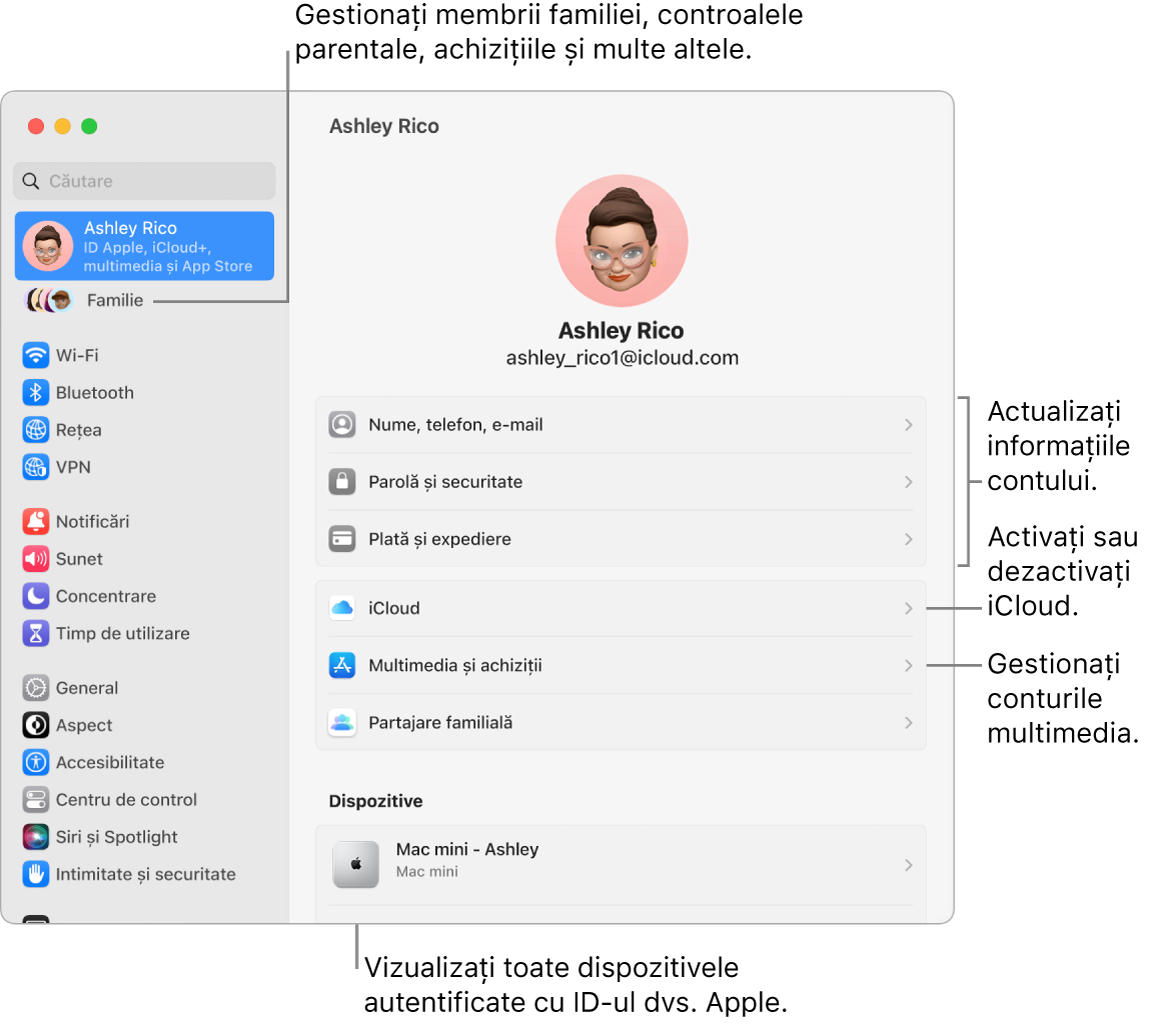
Actualizați contul, securitatea și informațiile de plată. În Configurări sistem, faceți clic pe ID Apple în bara laterală, apoi selectați un articol pentru a verifica și a actualiza informațiile asociate contului dvs.
Privire de ansamblu: Vă permite să aflați dacă acest cont este configurat și funcționează corespunzător. În caz contrar, aici vor apărea sfaturi și notificări.
Nume, Telefon, E-mail: Actualizați numele și informațiile de contact asociate contului dvs. ID Apple. Puteți gestiona abonamentele la buletinele informative Apple prin e-mail.
Parolă & Securitate: Modificați parola ID-ului Apple, activați autentificarea cu doi factori, adăugați sau eliminați numere de telefon de încredere și generați coduri de verificare pentru a vă autentifica pe alt dispozitiv sau pe iCloud.com. De asemenea, puteți gestiona ce aplicații și site-uri web utilizează “Autentificare cu Apple”. Consultați Utilizarea funcționalității Autentificare cu Apple în Manualul de utilizare macOS.
Plată și expediere: Gestionați metodele de plată asociate ID-ului dvs. Apple și adresa dvs. de expediere pentru achizițiile din Apple Store.
iCloud: Faceți clic pe iCloud, apoi alegeți ce funcționalități iCloud doriți să activați sau să dezactivați. Când activați o funcționalitate iCloud, conținutul dvs. este stocat pe iCloud și nu local pe Mac, pentru ca dvs. să îl puteți accesa de pe orice dispozitiv pe care este activat iCloud și pe care v‑ați autentificat cu același ID Apple.
Multimedia și cumpărături: Gestionați conturile asociate la Apple Music, Apple Podcasts, Apple TV și Apple Books, selectați configurările pentru achiziții și gestionați abonamentele dvs.
Vizualizați toate dispozitivele dvs. Vizualizați toate dispozitivele asociate ID‑ului dvs. Apple. Puteți verifica dacă funcționalitatea Găsire [dispozitiv] este activată pe fiecare dispozitiv (consultați Găsire), vizualizați starea backupului iCloud pentru un dispozitiv iOS sau iPadOS sau puteți elimina un dispozitiv din contul dvs. dacă nu îl mai dețineți.
Partajare familială. Cu funcționalitatea Partajare familială, puteți configura un grup de familie pentru până la șase membri. Apoi puteți partaja și gestiona articolele cumpărate, puteți partaja localizările dispozitivelor sau marca dispozitivele ca pierdute în aplicația Găsire. De asemenea, puteți gestiona modul de utilizare a dispozitivelor de către copiii dvs. creând conturi de ID Apple pentru copii și configurând limite pentru timpul de utilizare (consultați Timp de utilizare pe Mac). Pentru a gestiona configurările de partajare familială, faceți clic pe Familie în Configurări sistem. Pentru a afla mai multe, consultați articolul de asistență Apple Configurarea Partajării familiale.
Partajați cumpărături și spațiu de stocare folosind partajarea familială. Până la șase membri ai familiei pot partaja cumpărăturile din App Store, aplicația Apple TV, Apple Books și iTunes Store și pot folosi în comun același plan de stocare, chiar dacă fiecare folosește propriul cont de iCloud. Puteți plăti cumpărăturile familiei cu un singur card de credit și puteți aproba cheltuielile copiilor direct de pe Mac mini‑ul dvs.
Recuperarea contului. Adăugați una sau mai multe persoane de încredere drept contacte de recuperare sau configurați o cheie de recuperare să vă ajute să resetați parola și să redobândiți accesul la cont. Faceți clic pe Parolă și securitate, apoi faceți clic pe Gestionare pentru Recuperarea contului.
Contact de moștenire. Desemnați una sau mai multe persoane drept contacte de moștenire, pentru ca acestea să poată accesa contul și informațiile dvs. personale după decesului dvs. Faceți clic pe Parolă și securitate, apoi faceți clic pe Gestionare pentru Contact de moștenire.
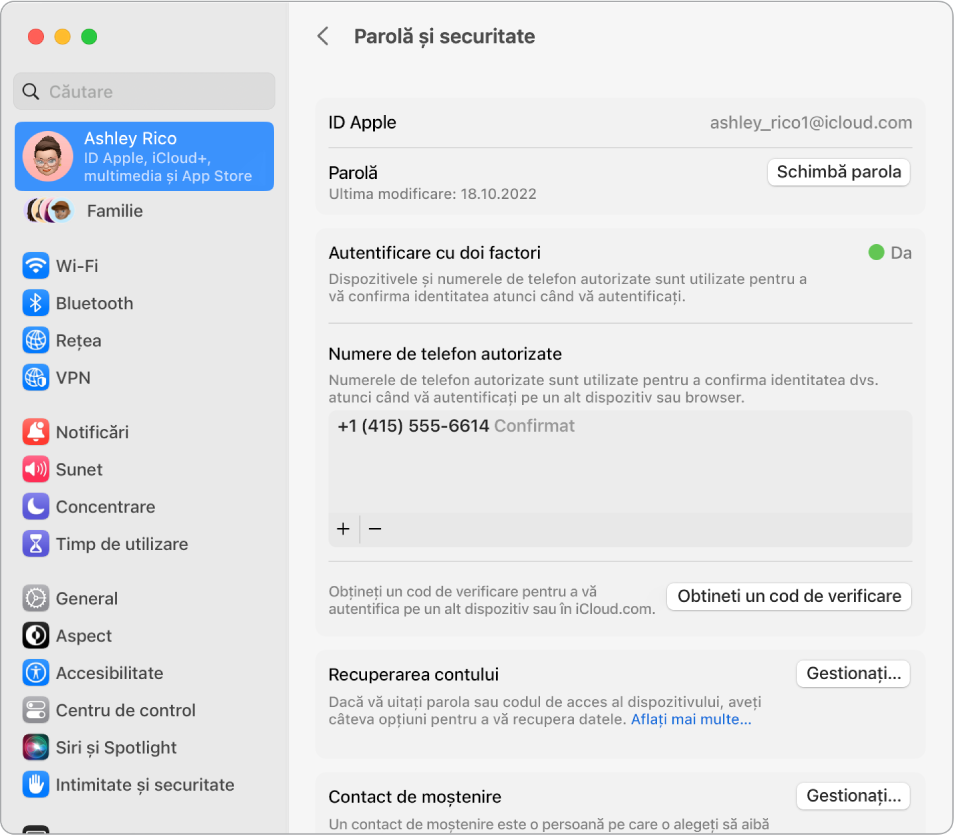
Aflați mai multe. Pentru a afla mai multe despre iCloud și partajarea familială, consultați Accesarea conținutului dvs. iCloud pe Mac mini și Gestionarea, pe Mac, a unui grup de partajare familială în Manualul de utilizare macOS.